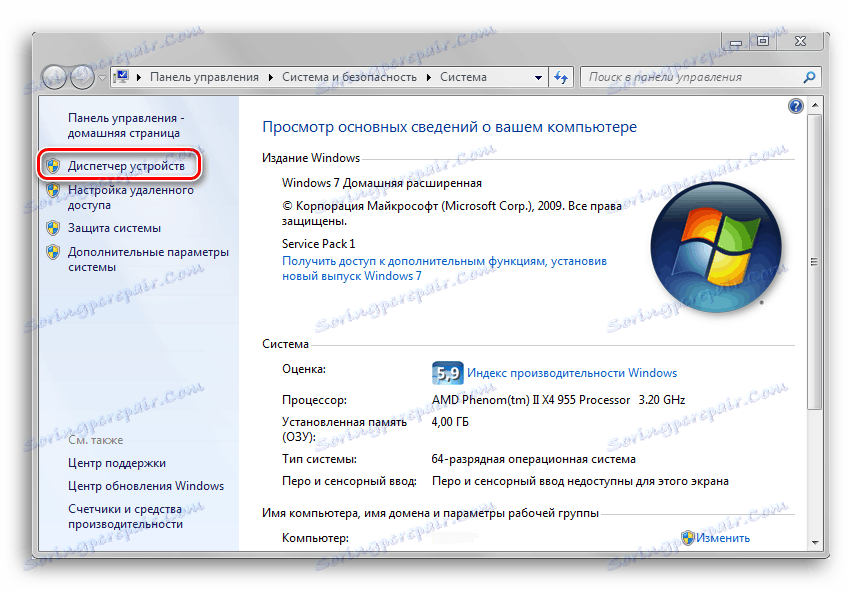كيفية العثور على اسم بطاقة الصوت على الكمبيوتر
من المهم معرفة طراز الأجهزة المثبتة في الكمبيوتر ، لأن هذه المعلومات سوف تكون مفيدة بالتأكيد عاجلاً أم آجلاً. في هذه المادة ، سننظر في البرامج ومكونات النظام التي تسمح لنا بالكشف عن اسم جهاز الصوت المثبت في جهاز الكمبيوتر ، والذي سيساعد في حل معظم المشاكل في عمله ، أو سوف يعطي سببًا للتفاخر بالمعدات المتوفرة بين الأصدقاء. لنبدأ!
محتوى
التعرف على بطاقة الصوت في الكمبيوتر
يمكنك معرفة اسم بطاقة الصوت في الكمبيوتر الخاص بك باستخدام أدوات مثل برنامج AIDA64 والمكونات المضمنة "أداة تشخيص DirectX" ، بالإضافة إلى "إدارة الأجهزة" . فيما يلي دليل خطوة بخطوة لتحديد اسم بطاقة الصوت في جهاز يهمك تشغيل نظام التشغيل Windows.
الطريقة 1: AIDA64
AIDA64 - إنها أداة قوية لرصد جميع أنواع أجهزة الاستشعار ومكونات الأجهزة للكمبيوتر. باتباع الخطوات التالية ، يمكنك معرفة اسم بطاقة الصوت المستخدمة أو الموجودة داخل جهاز الكمبيوتر.
قم بتشغيل البرنامج. في علامة التبويب ، الموجودة على الجانب الأيسر من النافذة ، انقر على "Multimedia" ، ثم "Audio PCI / PnP" . بعد هذه التلاعبات البسيطة ، سيظهر جدول في الجزء الرئيسي من نافذة المعلومات. سيحتوي على كافة بطاقات الصوت التي تم اكتشافها بواسطة النظام بالإضافة إلى اسمه وتعيين الفتحة المحتلة على اللوحة الأم. أيضا في العمود التالي يمكن الإشارة إلى الحافلة التي تم تثبيت الجهاز ، والذي يحتوي على بطاقة الصوت.

هناك برامج أخرى لحل المشكلة المدروسة ، على سبيل المثال ، معالج الكمبيوتر الشخصي تمت مراجعته مسبقًا على موقعنا.
انظر أيضا: كيفية استخدام AIDA64
الطريقة 2: إدارة الأجهزة
تتيح لك هذه الأداة المساعدة عرض كافة الأجهزة المثبتة (التي تعمل بشكل غير صحيح) على جهاز الكمبيوتر الخاص بك ، بالإضافة إلى أسمائها.
- لفتح "مدير الأجهزة" ، تحتاج إلى الانتقال إلى نافذة خصائص الكمبيوتر. للقيام بذلك ، يجب عليك فتح قائمة "ابدأ" ، ثم النقر بزر الماوس الأيمن فوق علامة التبويب "الكمبيوتر" وتحديد خيار "خصائص" في القائمة المنسدلة.
![فتح نافذة خصائص الكمبيوتر من خلال قائمة البداية]()
- في النافذة التي تفتح ، في الجزء الأيسر ، سيكون هناك زر "مدير الأجهزة" ، والذي يجب النقر عليه.
![فتح مدير الجهاز من خلال نافذة خصائص الكمبيوتر]()
- في "مدير المهام" ، انقر على علامة التبويب "أجهزة الصوت والفيديو والألعاب . " ستحتوي القائمة المنسدلة على قائمة الصوت والأجهزة الأخرى (كاميرات الويب والميكروفونات ، على سبيل المثال) بترتيب أبجدي.
![الضغط على زر جهاز الصوت والفيديو والألعاب في نافذة مدير الجهاز]()
الطريقة الثالثة: "أداة تشخيص DirectX"
تتطلب هذه الطريقة بضع نقرات الماوس وضغطات المفاتيح. تعرض "أداة تشخيص DirectX" بالإضافة إلى اسم الجهاز الكثير من المعلومات الفنية ، والتي يمكن أن تكون مفيدة للغاية في بعض الحالات.
افتح تطبيق Run بالضغط على مجموعة المفاتيح "Win + R" . في حقل "فتح" ، أدخل اسم الملف القابل للتنفيذ المدرج أدناه:
dxdiag.exe
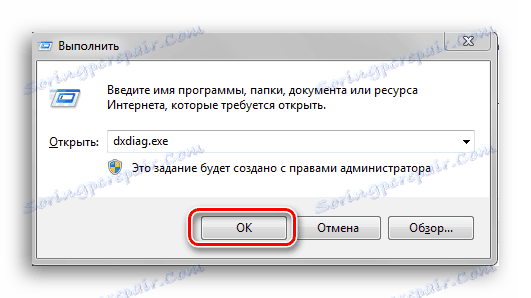
في النافذة التي تفتح ، انقر على علامة التبويب "الصوت" . يمكنك رؤية اسم الجهاز في العمود "الاسم" .
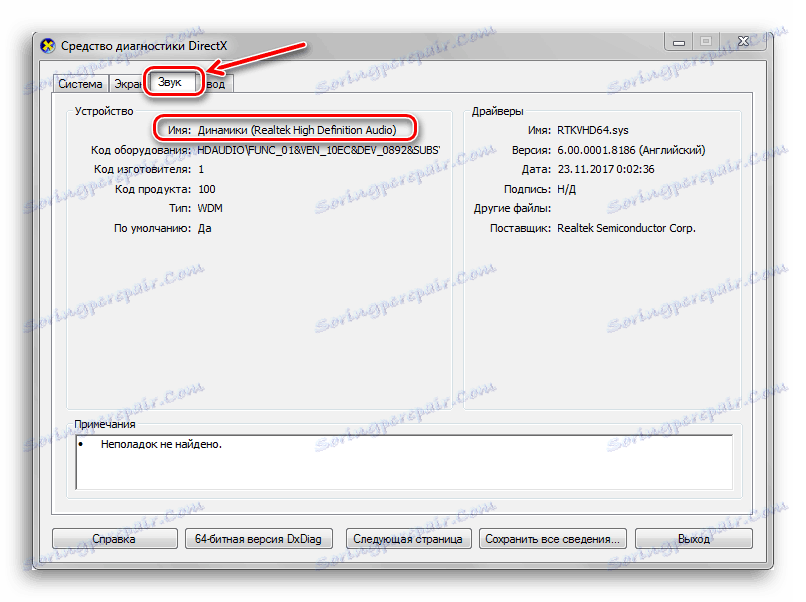
استنتاج
فحص هذه المقالة ثلاث طرق لعرض اسم بطاقة الصوت المثبتة في الكمبيوتر. بمساعدة برنامج من AIDA64 للمطورين الخارجيين أو أي من مكوني نظام Windows ، يمكنك العثور على البيانات التي تهمك بسرعة وسهولة. نأمل أن تكون هذه المادة مفيدة وأنك تمكنت من حل مشكلتك.